HiBy R6Pro ALを購入した理由として、OSがAndroidで有った事が挙げられます。
今持っているスマホで使っているアプリをHiBy R6Pro ALでも使える事で、スムーズに使える様になるという事も大きいですし、スマホで使い慣れてるランチャーを使いたい希望も有りましたから、私に取っては、OSがAndroidは外せない項目でした。
今回は、HiBy R6Pro ALで、私がメインで使っているスマートランチャーというランチャーをどの様に設定するかなど、画像を入れつつ説明していきたいと思います。
1.スマートランチャーをPlayストアからダウンロード
まずはTop画面で、画面を指で押しながら下方向にスライドさせます。
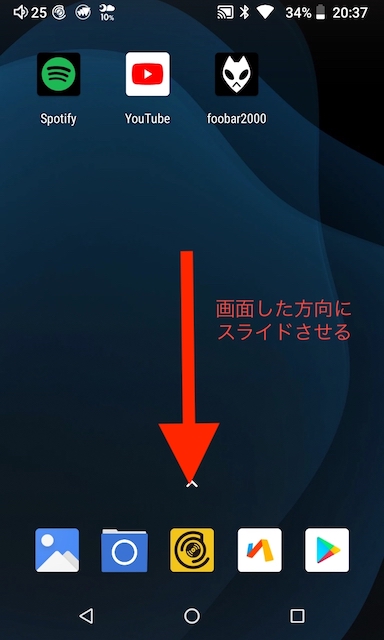
そうすると、「アプリを検索」の画面に遷移しますので、「Play ストア」アプリをクリックします。
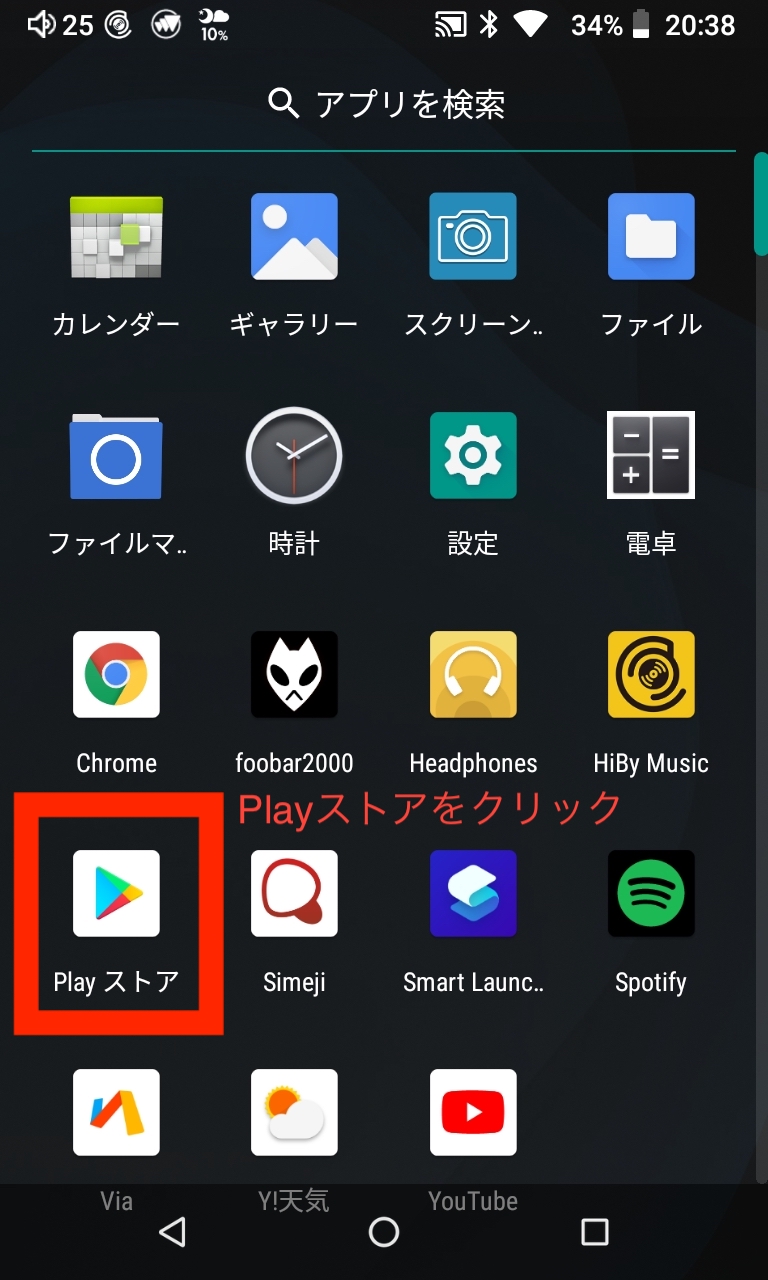
クリックすると、Playストアが起動しますので、検索にて「スマートランチャー」と入力します。
すると以下のページに移動しますので、「インストール」をクリックします。
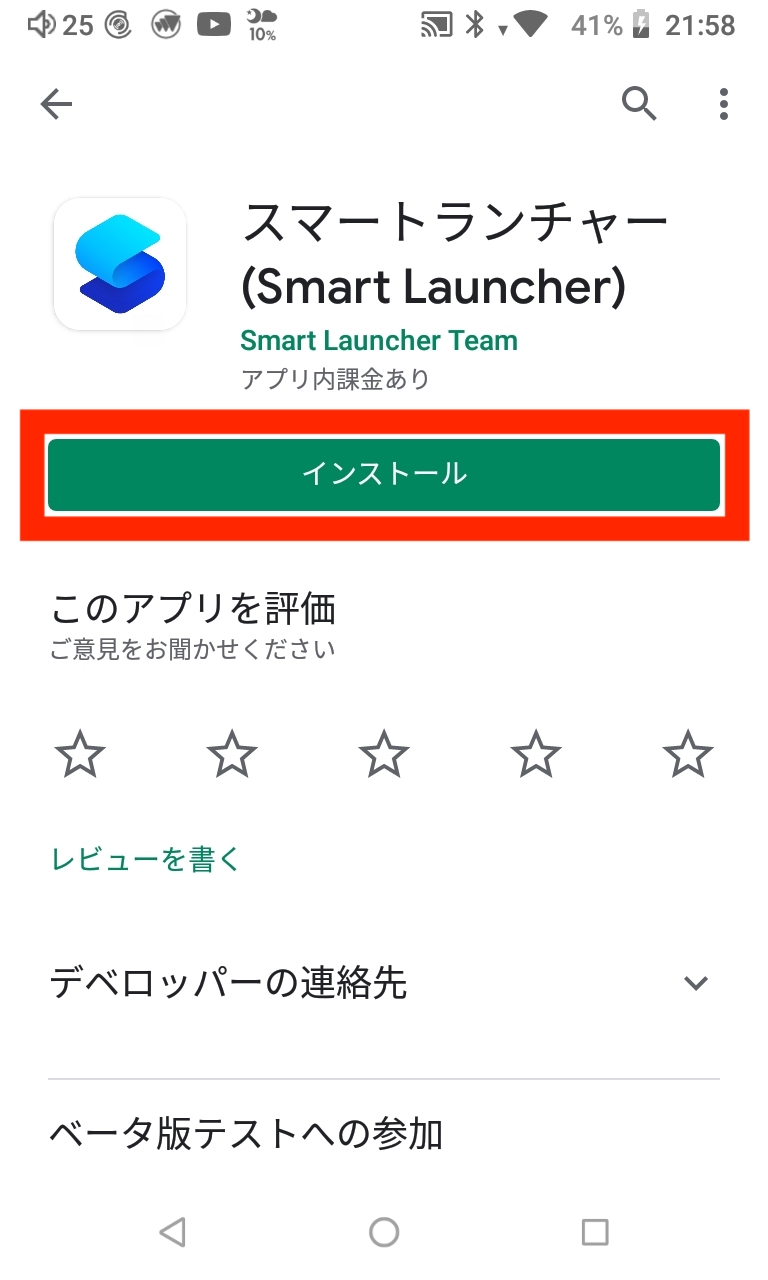
インストールが終わると、下記の画面が表示されますので、「始める」ボタンをクリックします。
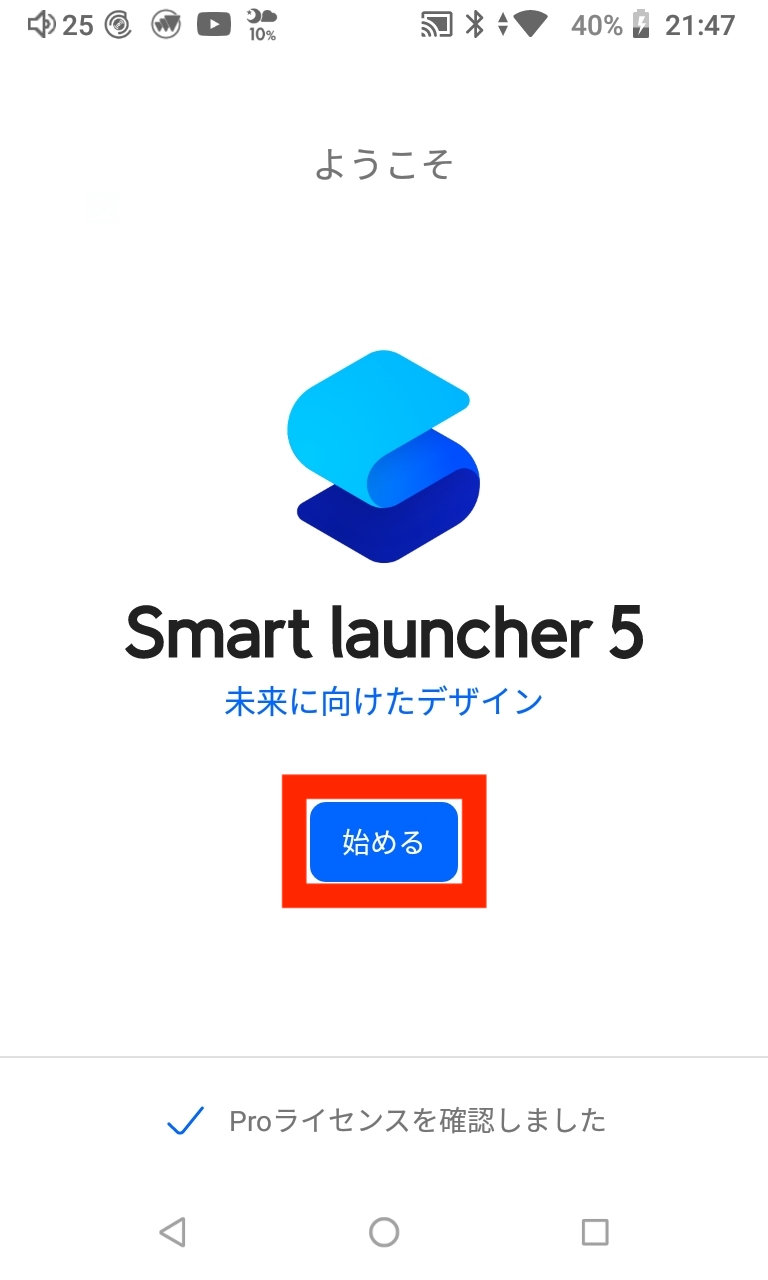
次に、以下画面が表示されますので、「次へ」をクリックします。
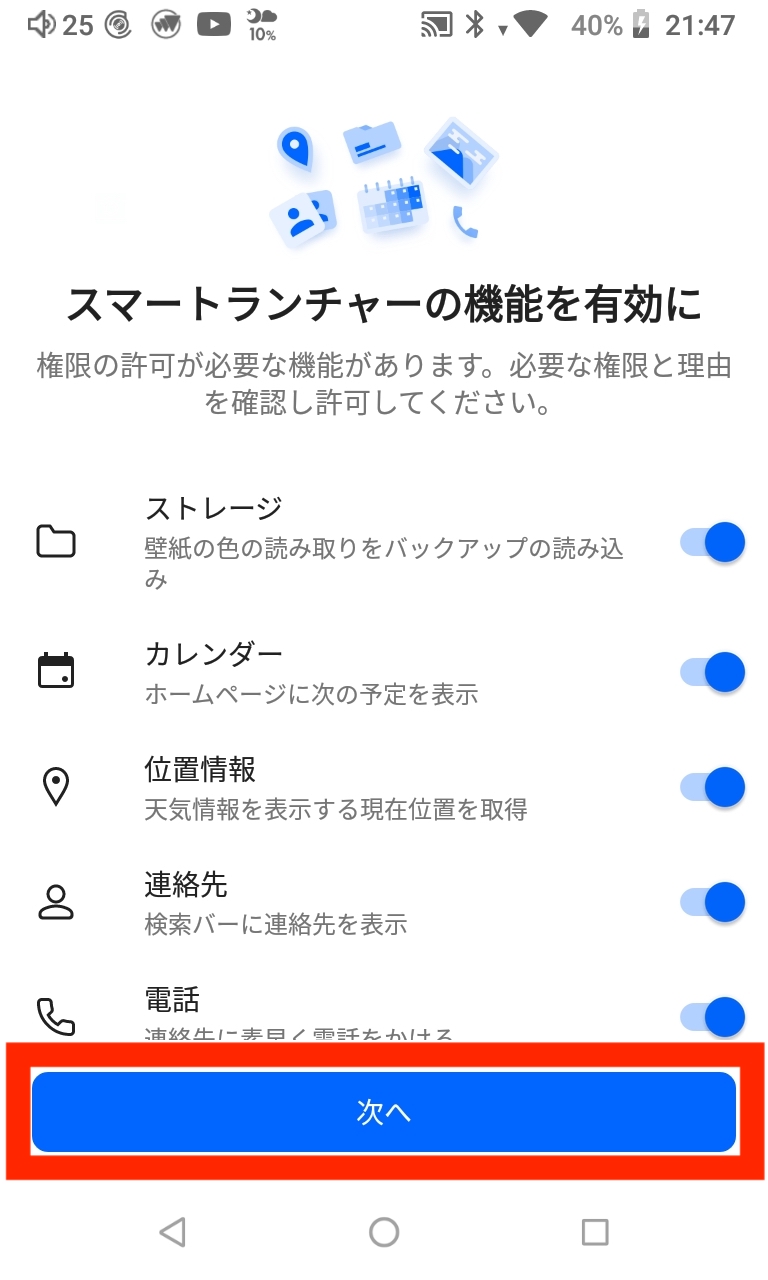
次に、利用規約の画面が表示されますので、①チェックボックスにチェックを入れ、②確認をクリックする。
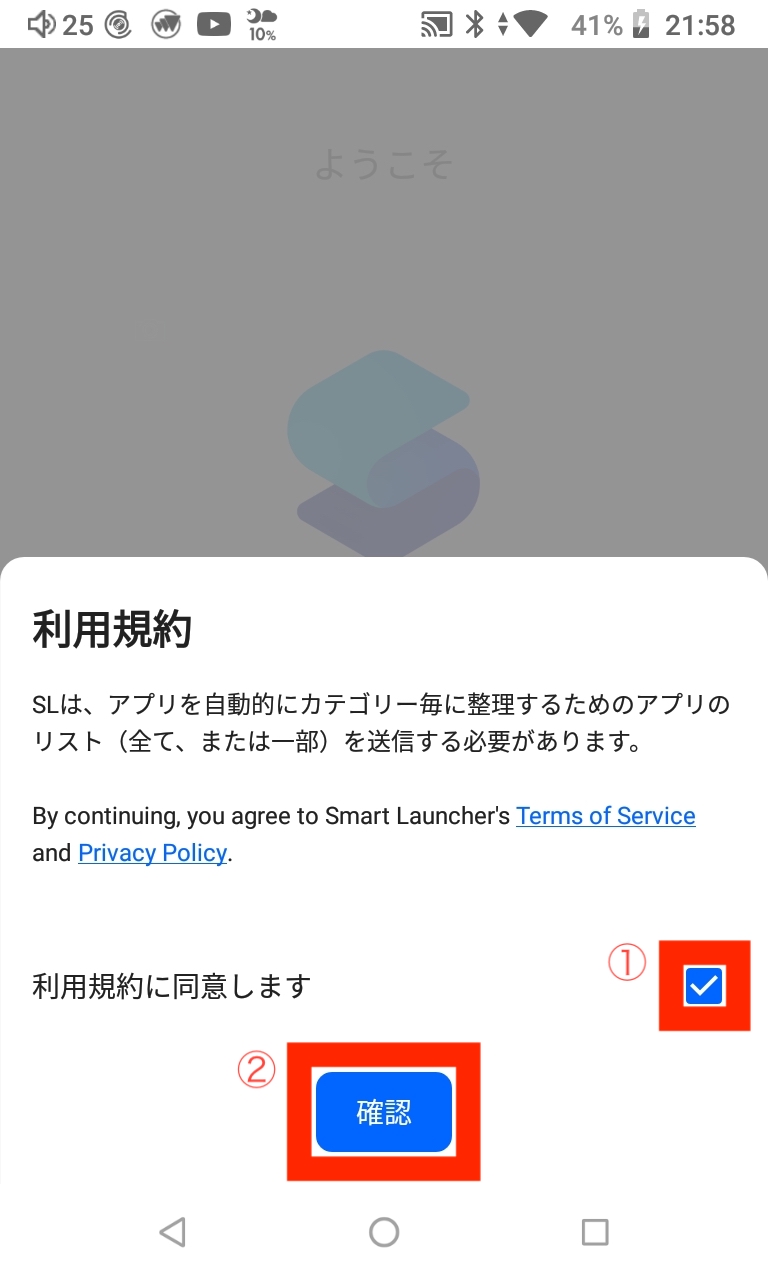
すると、以下の画面が表示され、スマートランチャーが設定されるようになります。
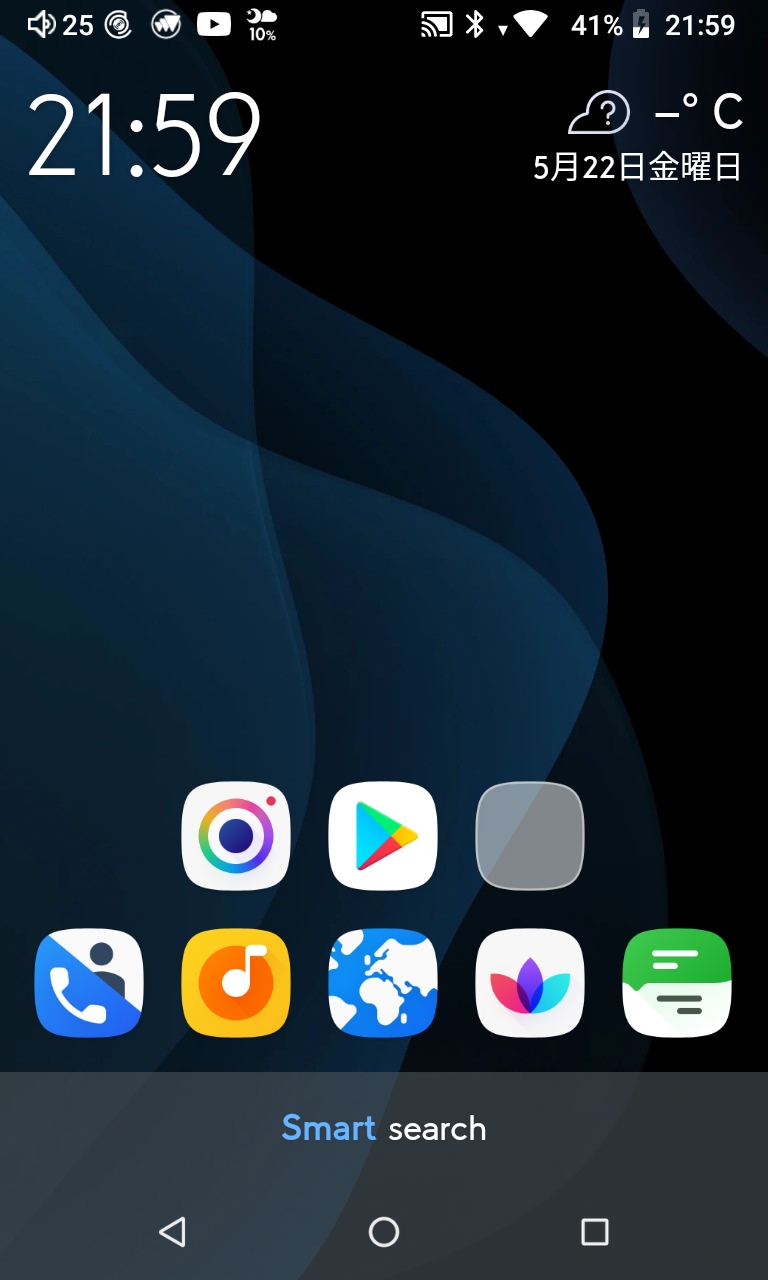
私は、このテーマは嫌いなので、テーマを変更します。
※これでも問題ない!場合は、このままでも問題ないです。
まずは、画面を指で2秒程度長押しします。
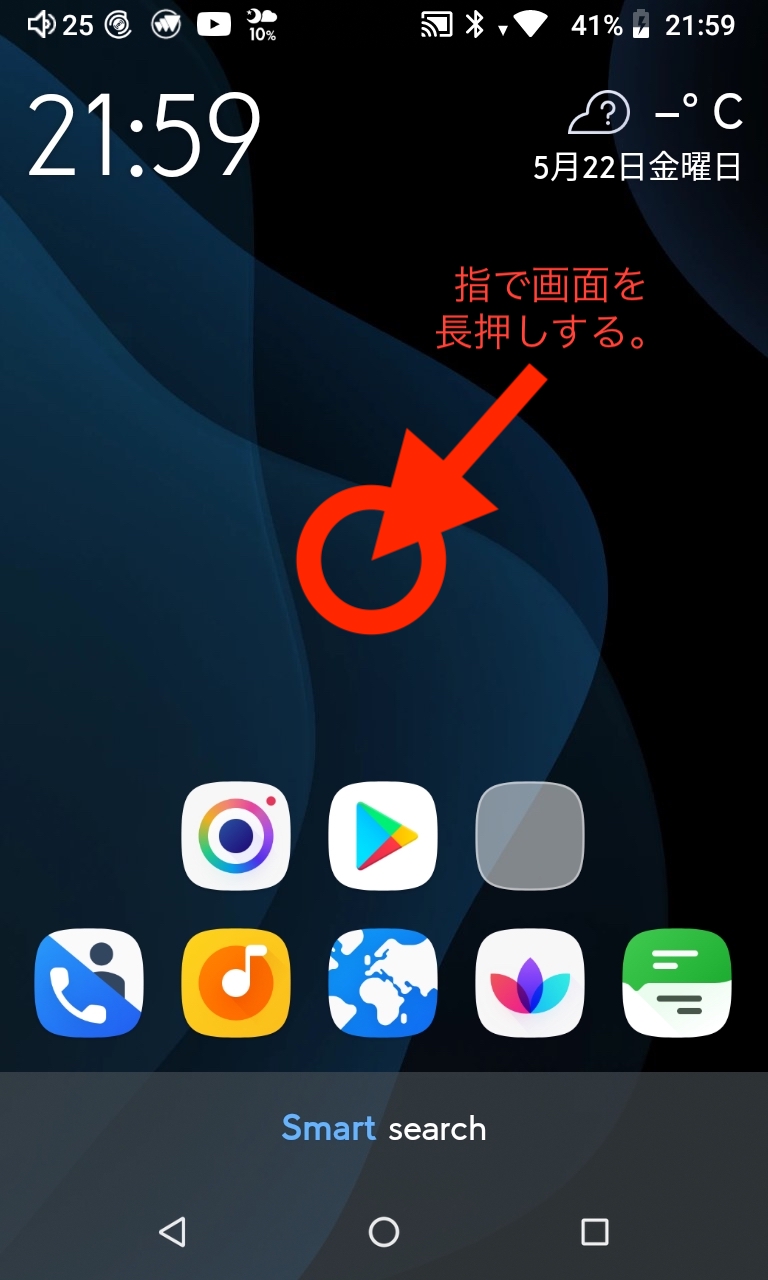
すると、下記の様なメニューが出てきますので「テーマ」をクリックします。
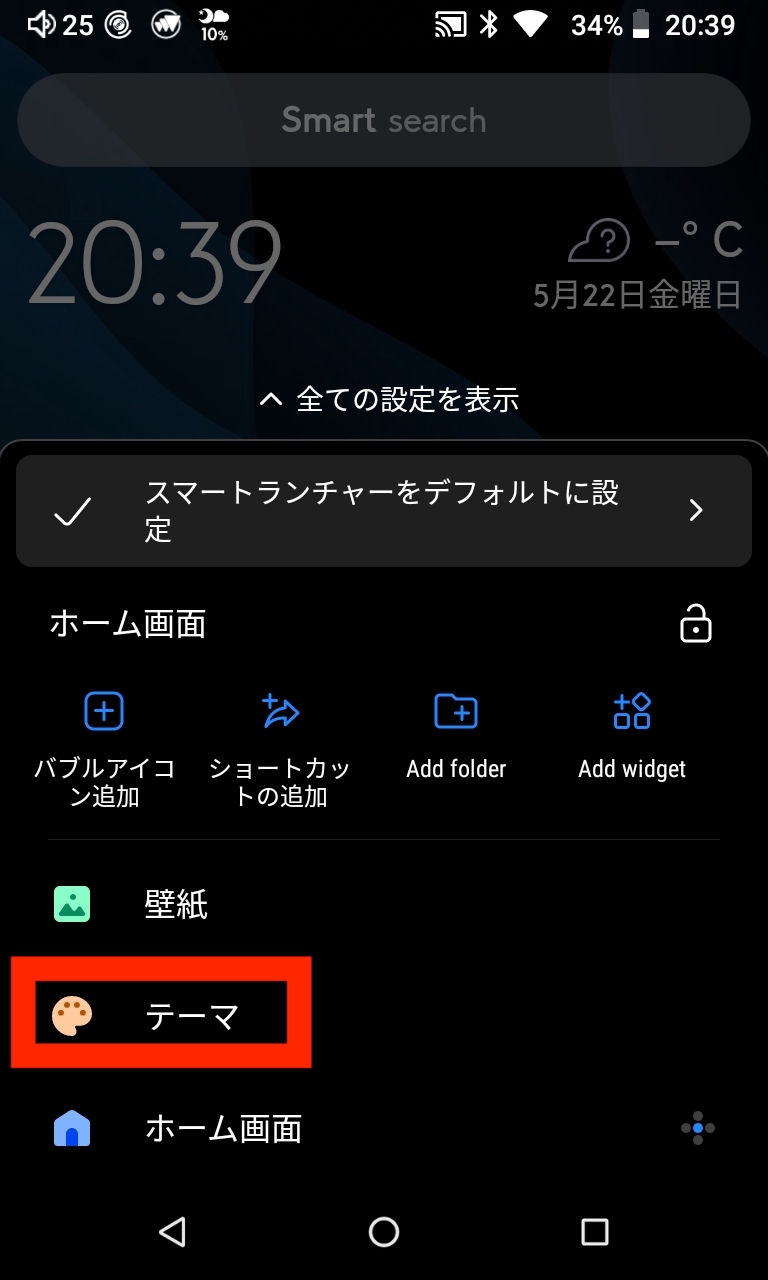
「テーマ」をクリックしますと、下記画面が表示されますので、「SL3」のテーマをクリックする。
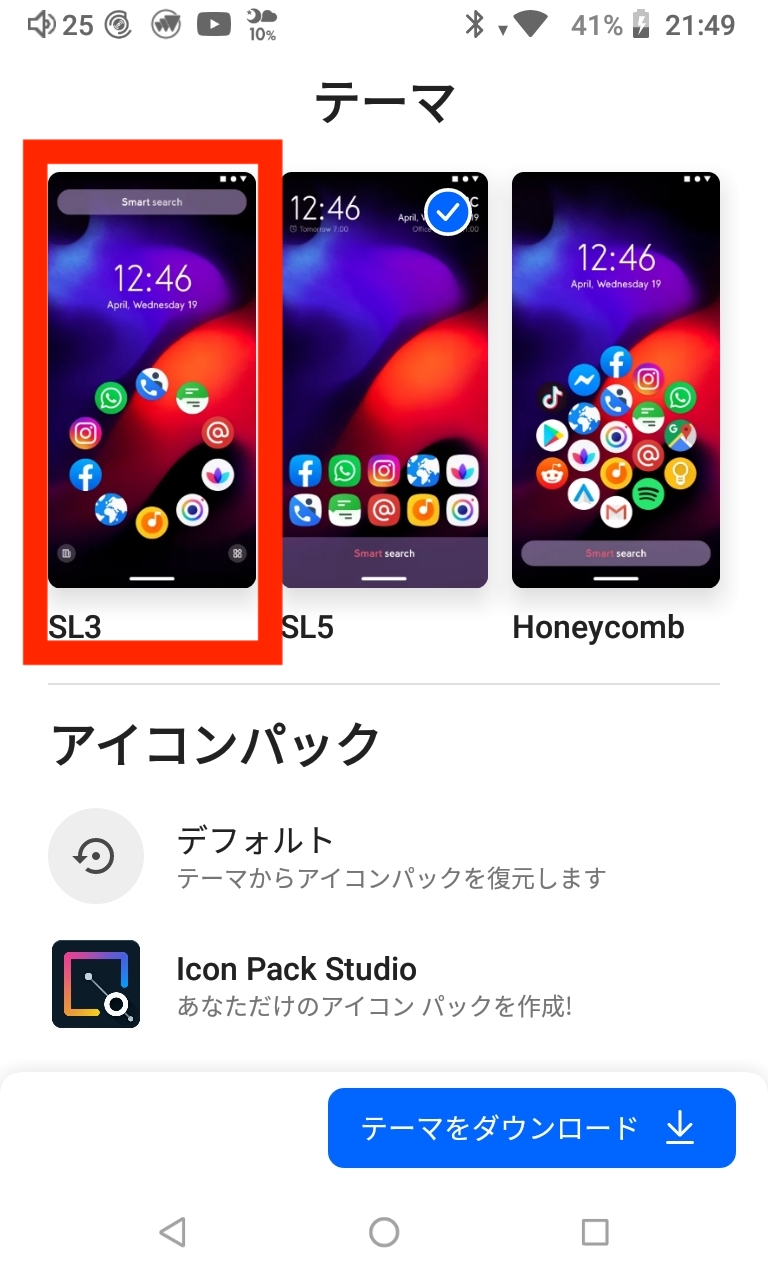
クリックしますと、下記の画面が表示されますので、「適用」ボタンをクリックします。
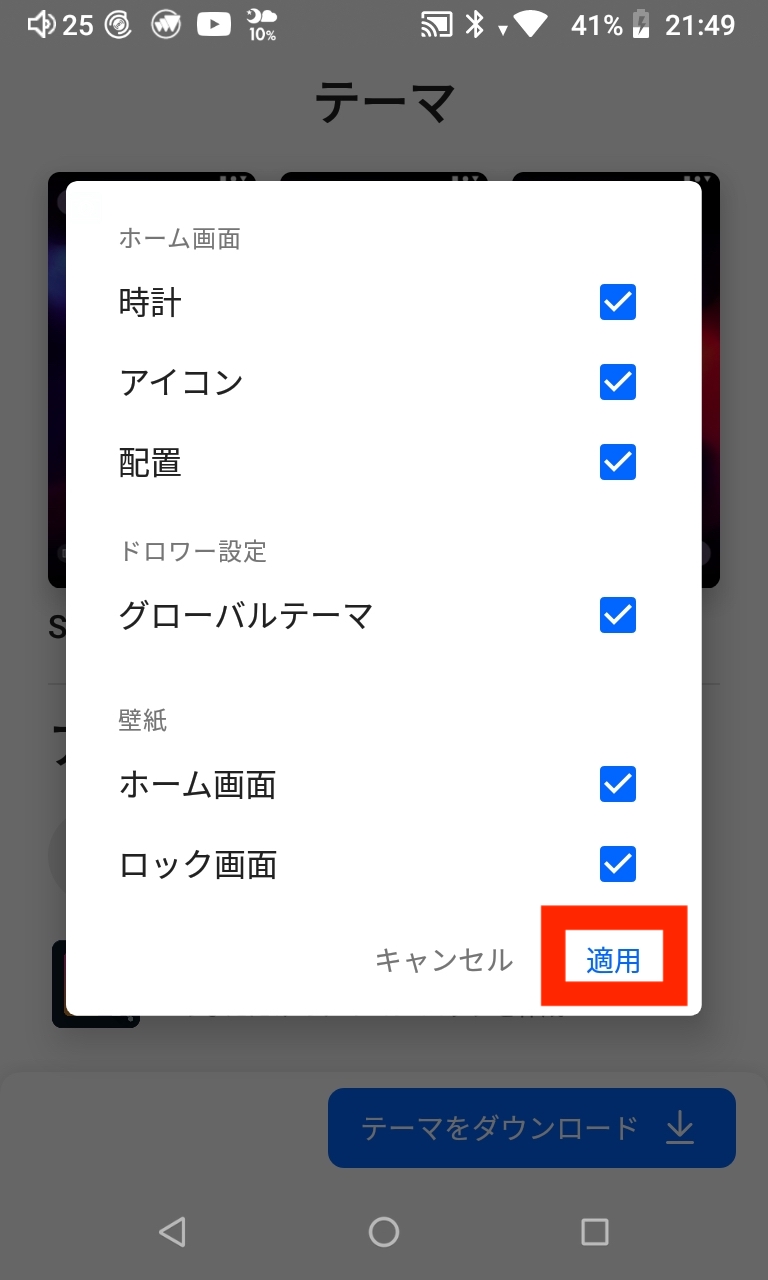
完了しますと、以下の画面に変わりますので、設定完了です。
この円型のアプリ配置が非常に見やすく、どこにどのアプリが有るのがすぐわかるので、アプリも起動しやすくて良いですね。
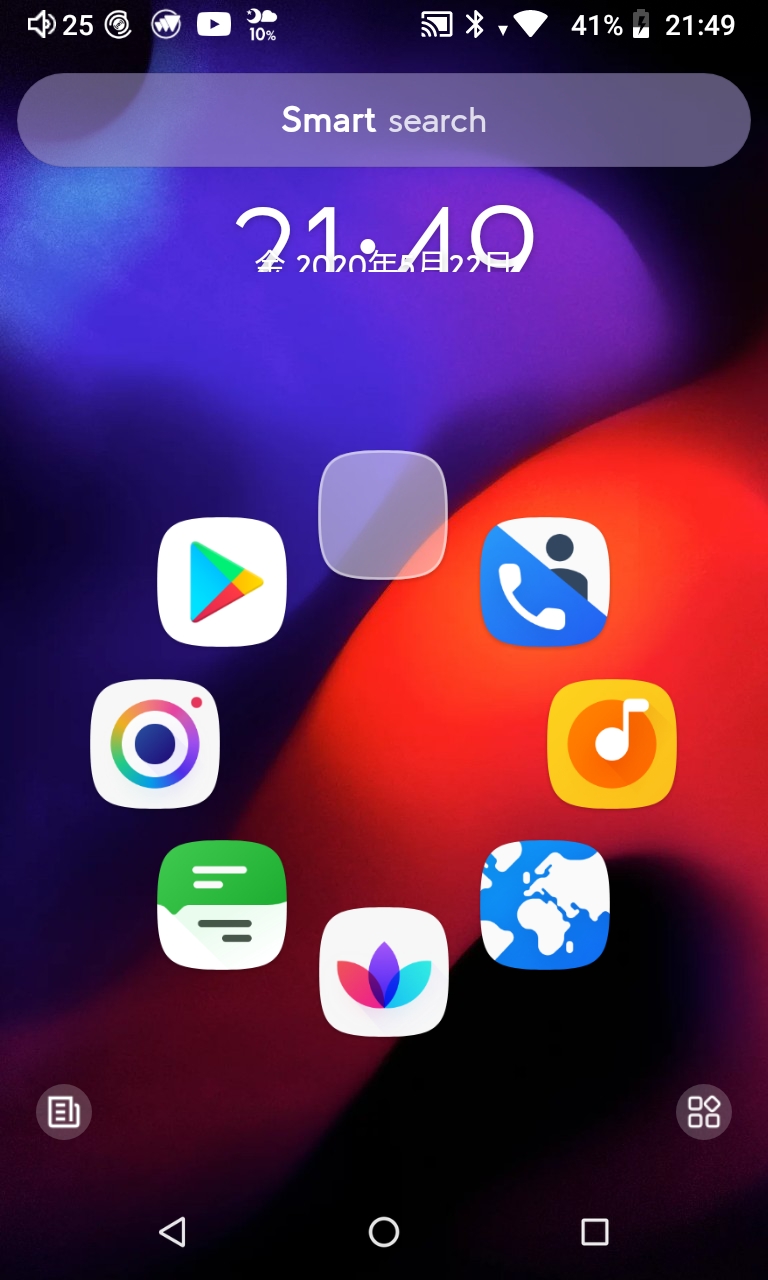
このアプリは自由に追加できるので、自分の好きな様にカスタマイズができます。
2.最後に
今回は、私が使用しているランチャーの「スマートランチャー」のインストールとテーマ設定に関して基本的な方法をご紹介させていただきました。
こちらのランチャー、他に色々カスタマイズ可能なので、今後ご紹介いたします。
自分の使い易いランチャーで、HiBy R6Pro Alを自分なりにカスタマイズしていくのは本当に楽しいです。
自分好みにカスタマイズを行って、世界で一つの端末を作り上げましょう!
それでは良い音楽ライフをお過ごし下さい。



コメント